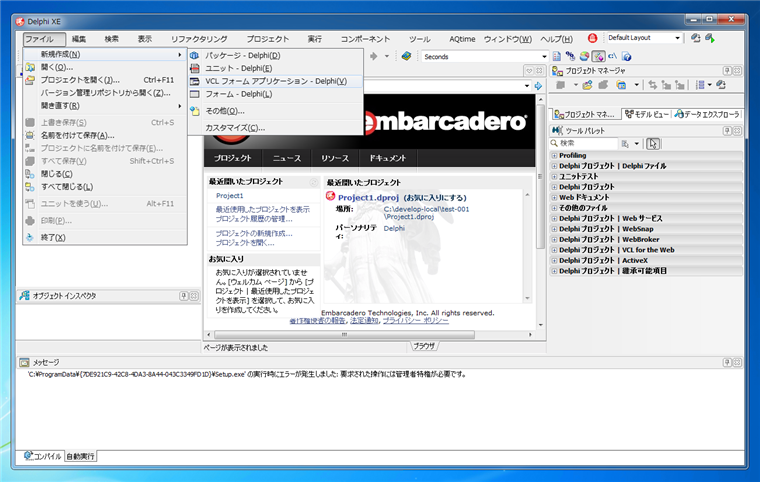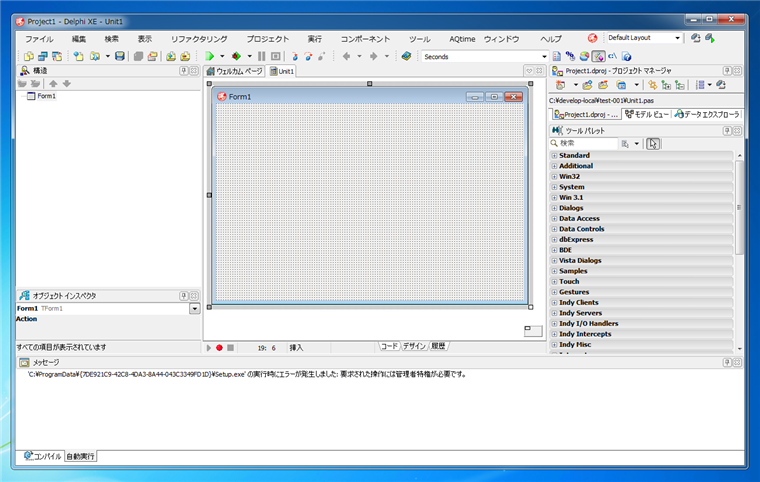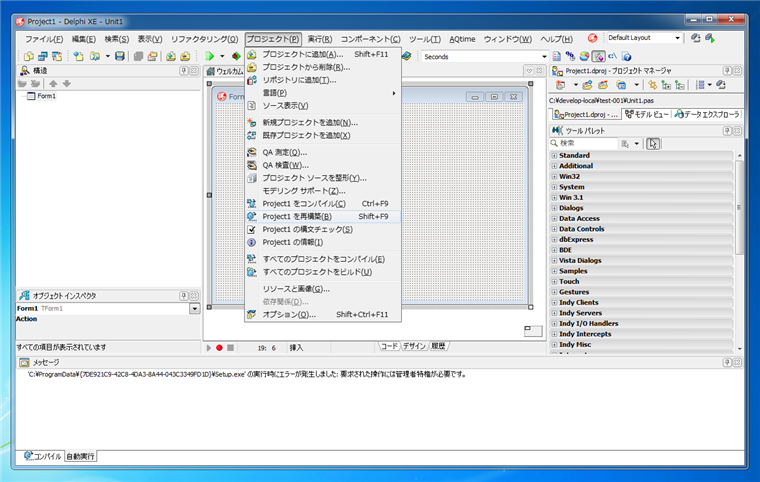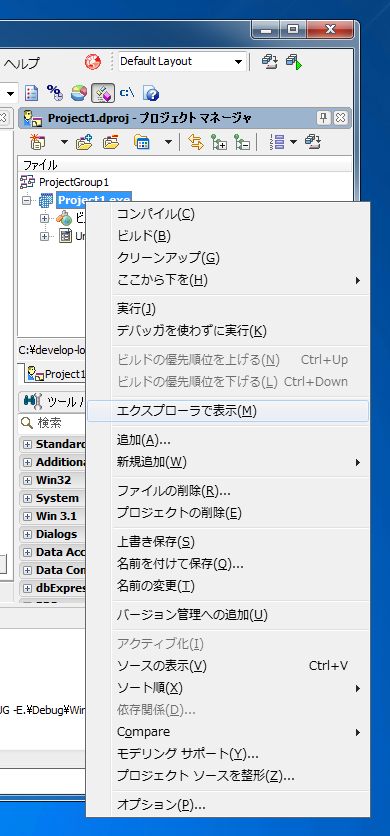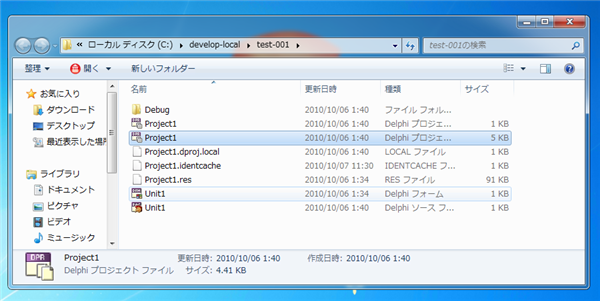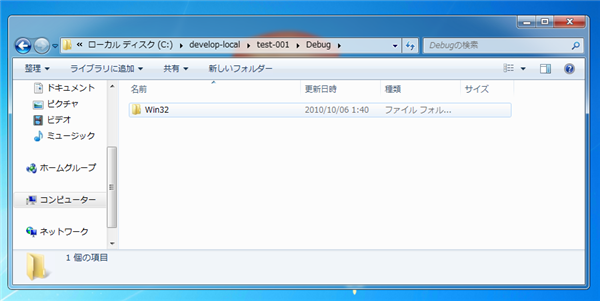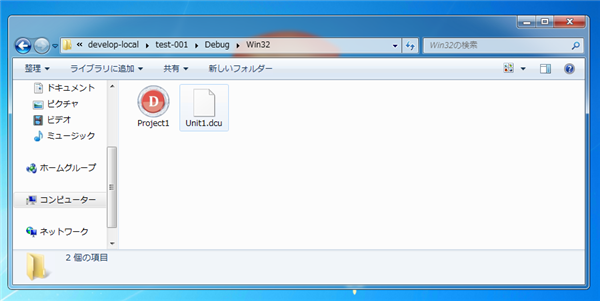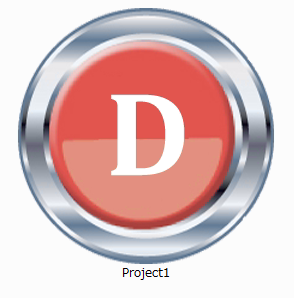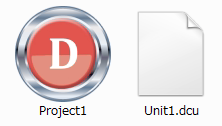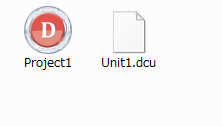Delphi XE でのアプリケーションビルド - Delphi XE
Delphi XEでアプリケーションのビルドをしてみます。
Delphi XEを起動し、[ファイル]メニューの[新規作成]の[VCLフォームアプリケーション - Delphi]をクリックします。
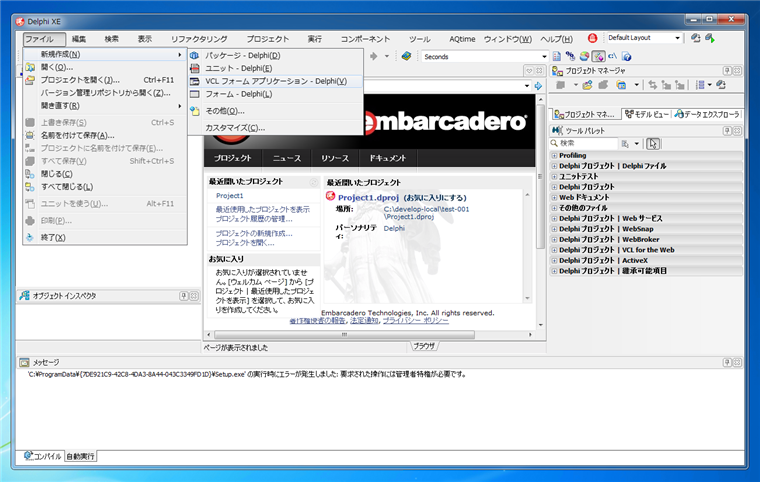
VCLフォームアプリケーションが新規作成されます。このアプリケーションを保存しておきます。保存は[ファイル]メニューの[プロジェクトに名前を付けて保存]で保存できます。
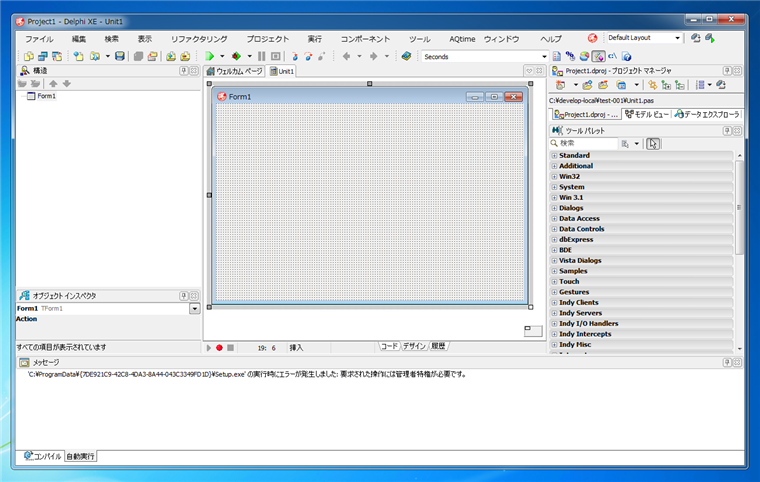
[プロジェクト]メニューの、[(プロジェクト名)の再構築]メニューをクリックし、このプロジェクトをビルドします。
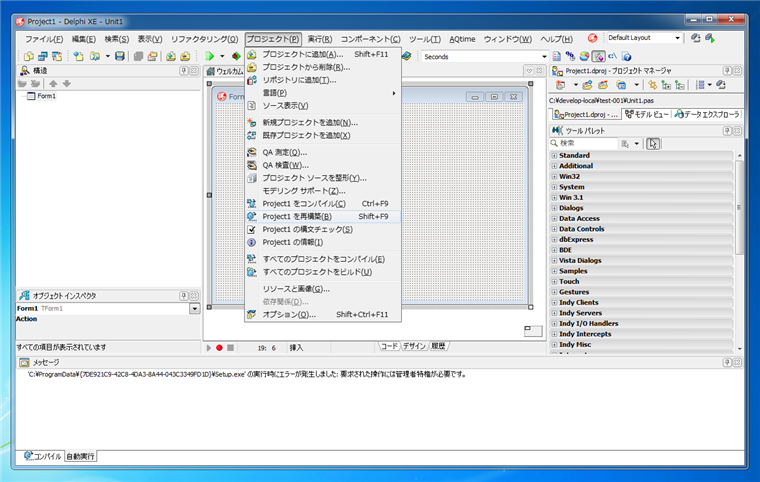
ビルドが正しくできたら、プロジェクトマネージャーのプロジェクトのノードを選択し、右クリックしポップアップメニューを表示させます。ポップアップメニューの[エクスプローラで表示]メニューをクリックします。
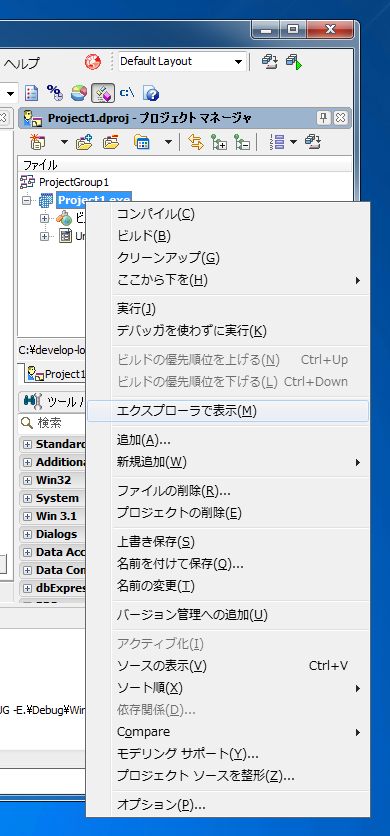
プロジェクトファイルの保存先がエクスプローラで開かれます。以前のDelphiではプロジェクトファイルと同じ位置にビルド結果のExeファイルがおかれましたが、Delphi XEではプロジェクトファイルの位置にはビルド結果のExeファイルは配置されません。Debugディレクトリをクリックして開き、Debugディレクトリの中を見てみます。
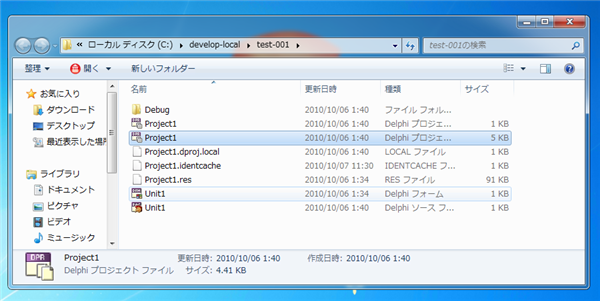
Debugディレクトリ内にはさらにWin32ディレクトリがあります。このディレクトリを開きます。
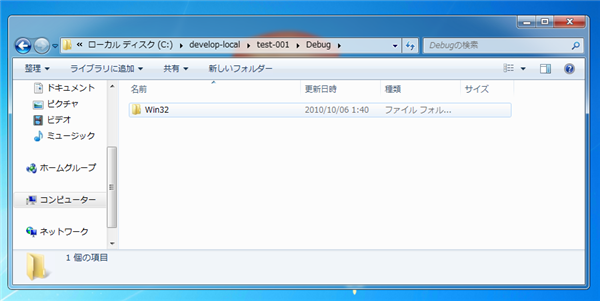
Win32ディレクトリ内にビルドされたExeファイルとdcuファイルが配置されています。
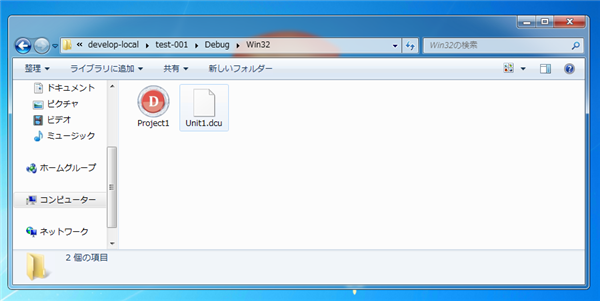
Delphi XEではデフォルトのExeファイルのアイコンも変わりました、256x256ピクセルの特大サイズのアイコンにも対応しています。下が特大サイズで表示させたExeファイルのアイコンです。
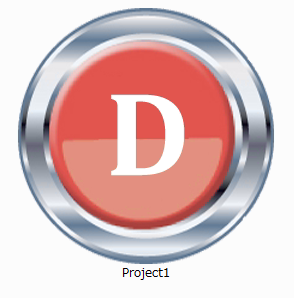
下図は大きいサイズで表示した場合のアイコン。
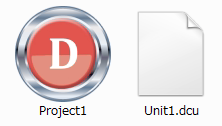
下図は中サイズで表示した場合のアイコン。
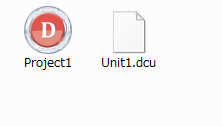
下図は小サイズで表示した場合のアイコン。

標準Exeファイルのアイコンも現代風になりました。
著者
iPentecのメインプログラマー
C#, ASP.NET の開発がメイン、少し前まではDelphiを愛用